ASUS ir viens no vadošajiem ražotājiem skaitļošanas tirgū ar produktiem, sākot no augstākās klases mātesplatēm līdz grafikas kartēm. Tas ir pionieris šajā jomā, un tā produkti ir pazīstami ar savu izturību un ārkārtējo sniegumu.

ASUS tastatūras apgaismojums
Nesen mēs sastapāmies ar vairākiem gadījumiem, kad ASUS tastatūra vispār neparādītu fona apgaismojumu. Vai nu tas, vai fona apgaismojums nebija kontrolējami, t.i., jūs nevarat mainīt spilgtumu vai mainīt krāsas. Tā kā katra datora konfigurācija ir atšķirīga, varat iegūt unikālu lietu, kas šeit nav pieminēta.
Kas izraisa ASUS tastatūras apgaismojuma nedarbošanos operētājsistēmā Windows 10?
Pēc mūsu sākotnējās aptaujas mēs aprēķinājām, ka aptuveni 70 vai 80% lietotāju, kuriem bija šī problēma, vienkārši pārgāja uz jaunu Windows 10. Kad operētājsistēma tiek atjaunināta, ir daudz ražotāja moduļu, kas jāatjaunina kā labi. Šeit ir daži iemesli, kāpēc apgaismojums var nedarboties jūsu OS.
- Nepareizi draiveri: Ja tastatūrai (vai nu klēpjdatoram, vai ārējam) nav instalēti jaunākie draiveri, jūs nevarēsiet piekļūt visām tās funkcijām (ieskaitot apgaismojumu).
- Aparatūras problēmas: Dažreiz ražotāja aparatūra (šajā gadījumā ASUS) netiek pareizi sinhronizēta ar operētājsistēmu. Katra aparatūras komponenta atsvaidzināšana un pārbaude pa vienam to novērsīs.
- Instalācijas fails: Instalācijas fails, kas ir atbildīgs par karsto taustiņu pārvaldību (ieskaitot klēpjdatora aizmugures apgaismojuma karsto taustiņu), iespējams, vēl nav izpildīts datorā.
- Kļūdas stāvoklis: Jūsu mašīna var būt kļūdas stāvoklī. Tas notiek daudz ar Windows, un vienkārši visu pareizi restartējot, problēma tiek novērsta.
Pirms mēs turpinām izmantot konkrētos risinājumus, pārliecinieties, vai esat pieteicies kā administrators. Turklāt jums vajadzētu būt arī aktīvam interneta savienojumam. Pārliecinieties arī, vai Fn taustiņi ir iespējoti jūsu sistēmas BIOS. Turklāt neaizmirstiet pārbaudīt, vai kabeļi nav vaļīgi.
1. risinājums: darbiniet datoru ar strāvas padevi
Labākais veids, kā sākt traucējummeklēšanu, ir barošana ar sistēmu. Spēka riteņbraukšana ir pilnīga rīcība izslēdzas datoru un iztukšo arī statisko lādiņu. Tas piespiedu kārtā atiestata pagaidu konfigurācijas un liek datoram atkārtoti inicializēt katru no tām. Pirms turpināt, noteikti saglabājiet darbu.
- Izslēgt izslēdzot to un izņemot strāvas kabeli.
- Tagad izņemiet akumulatoru un aptuveni 5-7 sekundes turiet nospiestu barošanas pogu.
- Tagad pagaidiet 2–3 minūtes un pievienojiet visu no jauna. Tagad palaidiet datoru un pārbaudiet, vai problēma ir atrisināta.
2. risinājums: Palaidiet aparatūras un ierīču problēmu novēršanas rīku
Pirms tastatūras draivera manuālas pārinstalēšanas pēc lejupielādes no ASUS, mums vispirms vajadzētu mēģināt palaist aparatūras un ierīču problēmu novēršanas rīku. Šis modulis pārbaudīs katru jūsu aparatūras komponentu pa vienam un ātri atradīs, vai kaut kas nav vietā. Tas palīdzēs mums novērst problēmas, vai kāds draiveris nav instalēts, vai tur ir daži novecojuši moduļi.
- Nospiediet Windows + R, ierakstiet “ control.exe ”Dialoglodziņā un nospiediet taustiņu Enter.
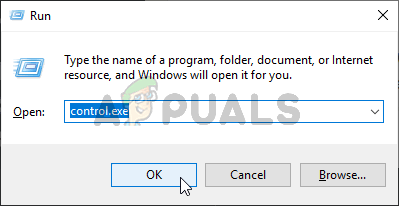
Vadības paneļa palaišana
- Tagad ekrāna augšējā labajā pusē noklikšķiniet uz Skatīt pēc un atlasiet Lielas ikonas no pieejamo iespēju saraksta.
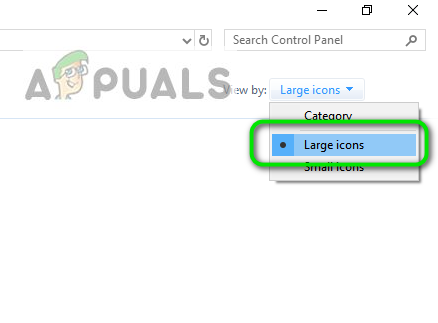
Vadības paneļa apskate, izmantojot lielas ikonas
- Tagad atlasiet opciju Problēmu novēršana no vadības paneļa.
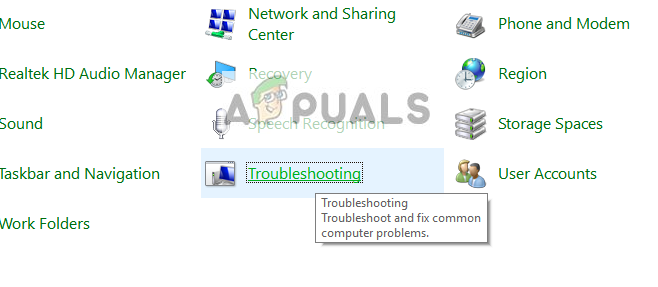
Problēmu novēršana - vadības panelis
- Tagad loga kreisajā pusē atlasiet “ Skatīt visu ”Opciju, lai uzskaitītu visus datorā pieejamos problēmu novēršanas pakotnes.
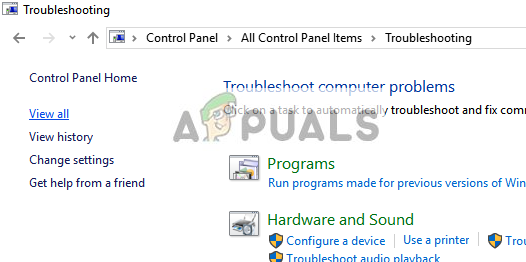
Visu problēmu novēršanas rīku apskate
- Tagad atlasiet “ Aparatūra un ierīces Pieejamo opciju sarakstā un noklikšķiniet uz tā.
- Tagad atlasiet Nākamais jaunajā logā, kas parādās jūsu priekšā.
- Tagad Windows sāks skenēt datoru, vai nav problēmu ar aparatūru. Ja tā tiks atrasta, tā jums paziņos. Nospiediet labi ja ir ieteicams kāds labojums.
- Pēc labojuma piemērošanas restartējiet datoru.
3. risinājums: izpildiet Hcontrol.exe
ASUS ir izpildāms nosaukums “hcontrol.exe”, kas tiek izmantots visu jūsu īsinājumtaustiņu pārvaldībai Asus klēpjdators un ar tiem saistītās funkcijas. Turklāt tā ir atbildīga arī par citu moduļu, piemēram, apgaismojuma, pārvaldību. Ja šo izpildāmo failu neizdodas automātiski, mēs mēģināsim manuāli un pārbaudīsim, vai tas neko nemaina.
- Nospiediet Windows + E lai atvērtu File Explorer un pārietu uz šādu faila ceļu:
C: Program Files (x86) ASUS ATK Package ATK Hotkey
Ja jūsu programmas faili ir saglabāti citur, dodieties uz to.
- Tagad meklējiet failu ‘ hcontrol.exe ”. Kad esat to atradis, veiciet dubultklikšķi uz tā, lai to izpildītu.
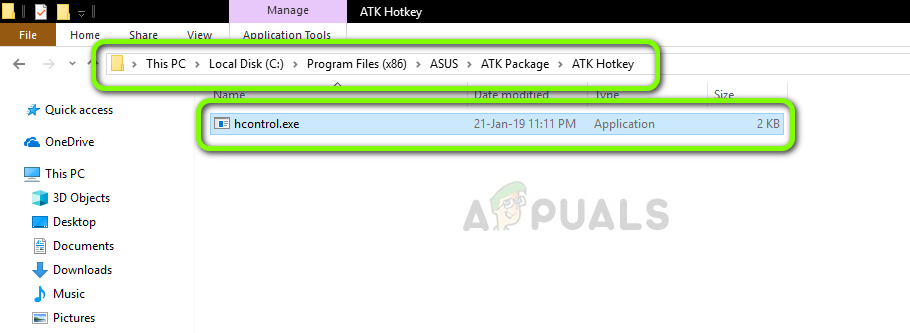
Izpilda hcontrol.exe
- Tagad pārbaudiet, vai fona apgaismojums darbojas pareizi, izmantojot klēpjdatora funkcijas.
4. risinājums: Manuāli atkārtoti instalējiet tastatūras draiveri (izmantojot ATK)
Ja visas iepriekš minētās metodes nedarbojas un jūs nevarat piekļūt fona apgaismojumam, mēs mēģināsim atjaunināt tastatūras draiverus. Daudzi lietotāji ziņoja, ka jauninot uz Windows 10, viņi vai nu pazaudēja pareizo tastatūras draiveri, vai arī tas nebija saderīgs. Mēs virzīsimies uz oficiālo draivera vietni un no turienes lejupielādēsim utilītu.
- Pārejiet uz oficiālā ASUS lejupielāde . Šeit ievadiet informāciju par produktu un specifikāciju.
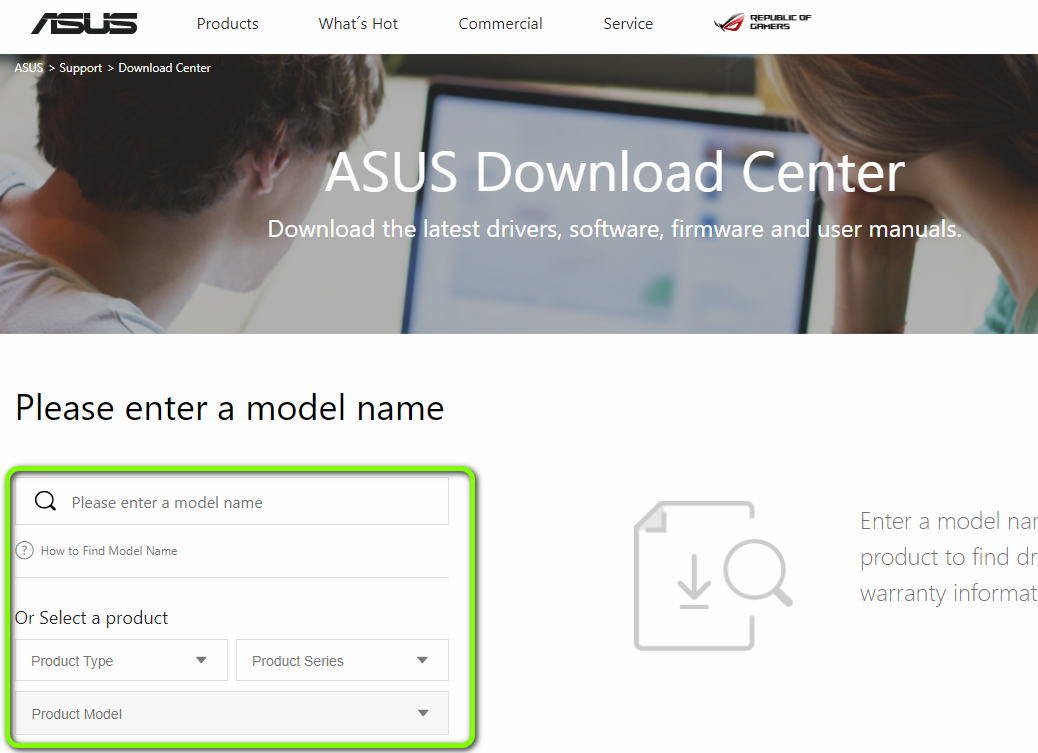
ASUS modeļa detaļu ievadīšana
- Pēc tam, kad esat izvēlējies arī operētājsistēmu, jums tiks parādīta lapa, kurā visi draiveri būs pieejami jūsu mašīnai. Virzieties uz leju, līdz atrodat šādus draiverus:
ATK Hotfix Smart Gesture skārienpaliktnis / tastatūra
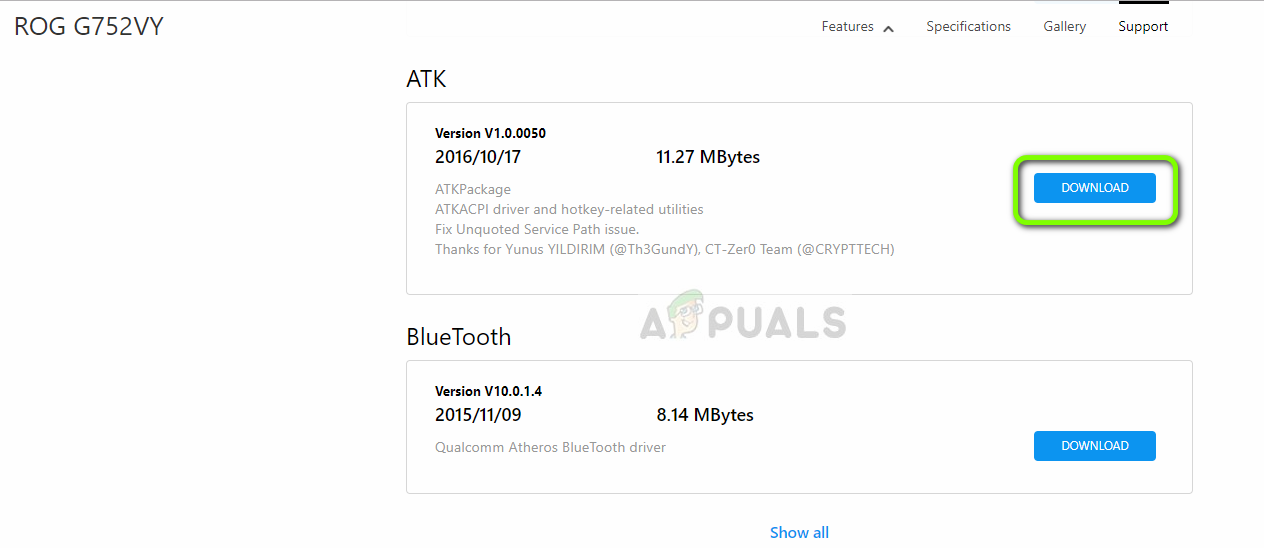
Notiek ATK draiveru lejupielāde
- Lejupielādējiet katru utilītu pieejamā vietā. Tagad ar peles labo pogu noklikšķiniet uz katra no tiem pa vienam, tādā pašā secībā (pretējā gadījumā jūs saskarsieties ar problēmām) un atlasiet Izpildīt kā administratoram .
- Pēc draiveru instalēšanas restartējiet datoru pareizi un pārbaudiet, vai problēma ir novērsta.
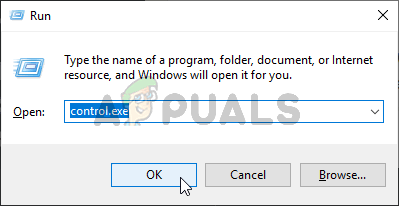
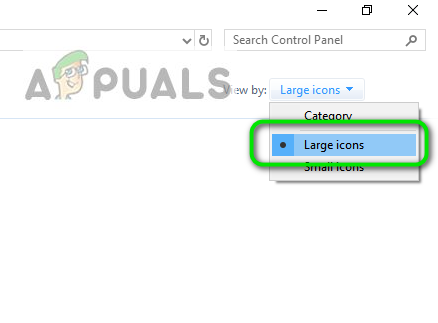
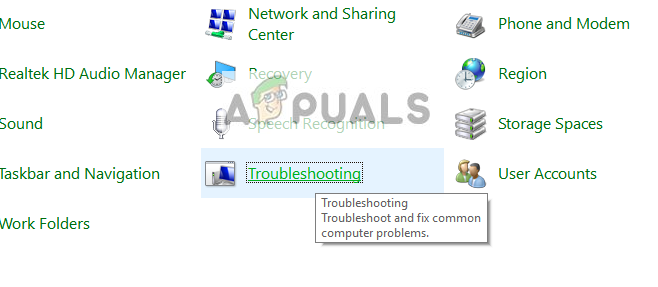
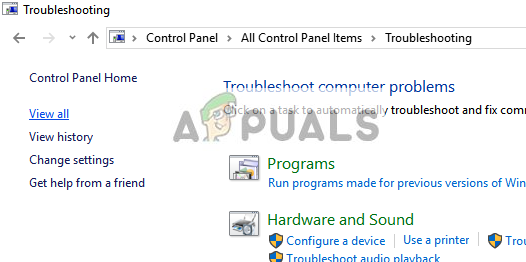
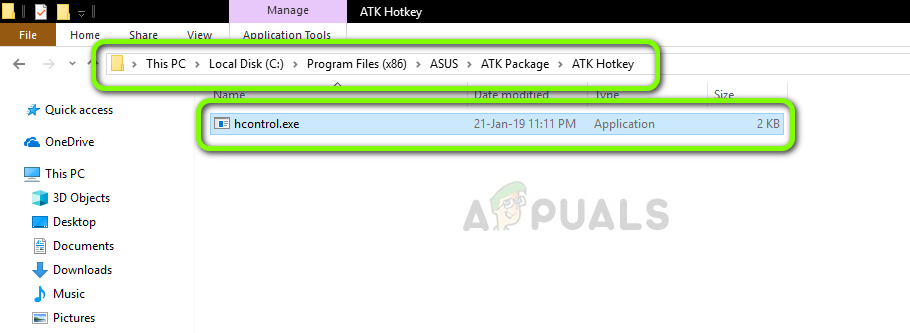
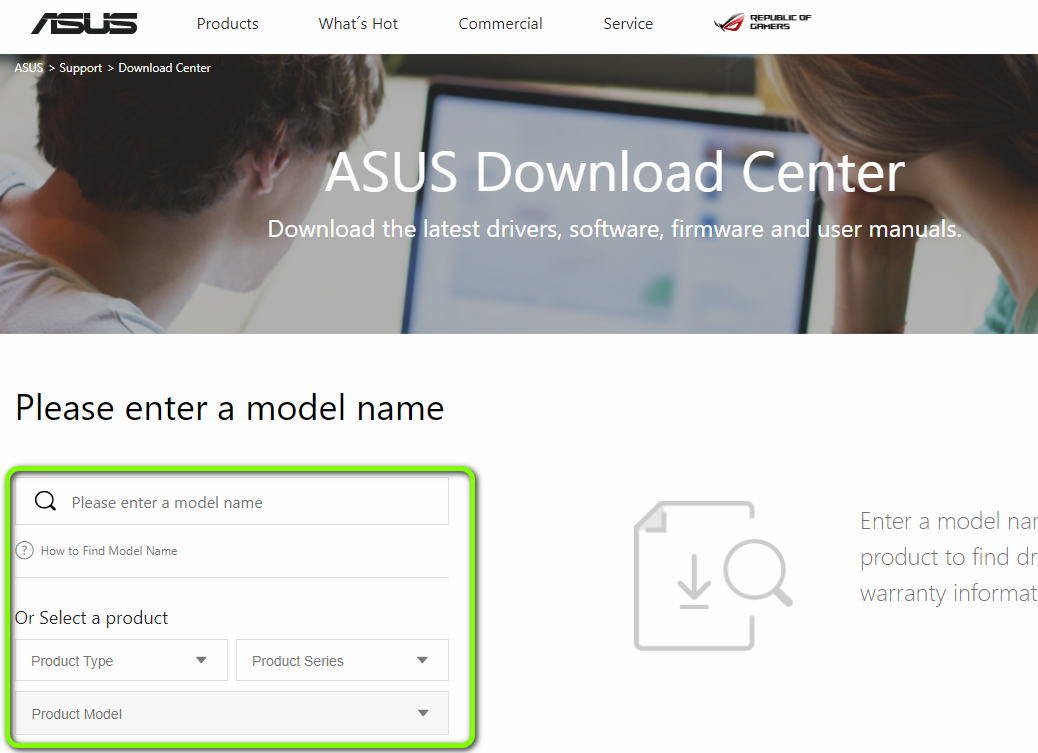
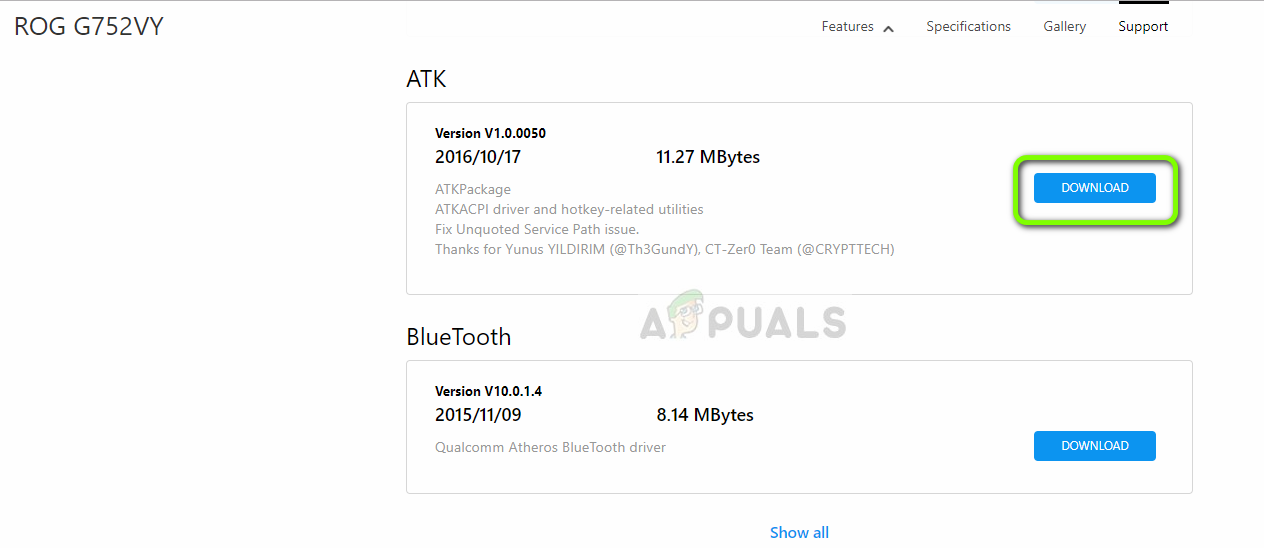























![[FIX] Lietojumprogramma ir bojāta, un to nevar izmantot, lai instalētu macOS](https://jf-balio.pt/img/how-tos/98/application-is-damaged.jpg)